본 글은 공식 페이지 정보를 바탕으로 작성했습니다. 자세한 내용은 Cursor CLI 공식 페이지를 참고하세요.
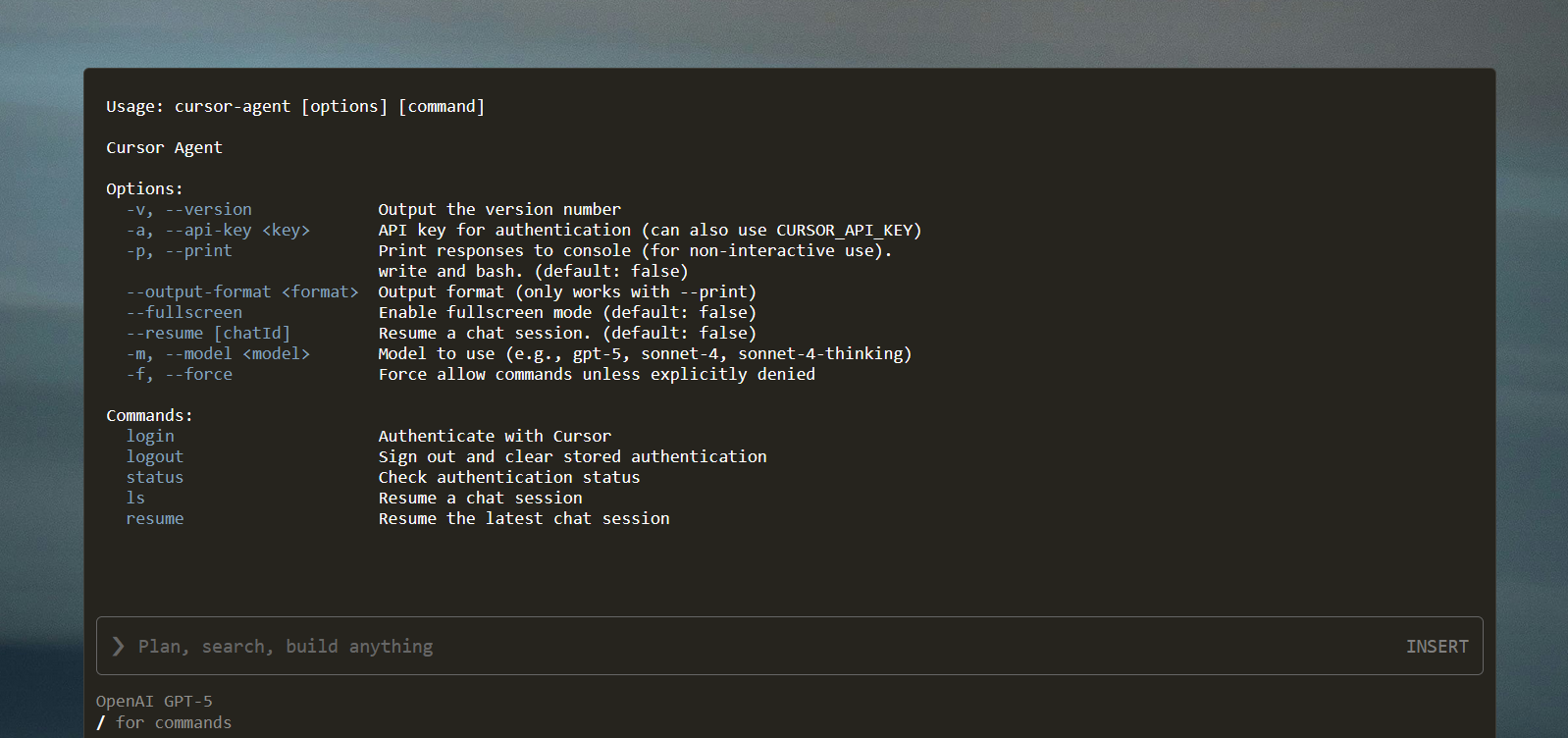
요약
- 한 줄 설치:
curl https://cursor.com/install -fsS | bash - 동일한 명령 체계: 터미널과 IDE 어디서나 같은 워크플로
- 최신 모델 액세스: GPT-5, Claude, Gemini, Grok 등
- 실시간 조향: 진행 중 에이전트에 즉시 개입·되돌리기
- 규칙 기반 커스터마이징: Rules, AGENTS.md, MCP로 팀 규칙 적용
주요 특징
- 에이전트 편집 검토: 터미널에서 코드 변경을 바로 확인·적용
- 실시간 스티어링:
a로 유지,z로 되돌리기, 좌·우로 파일 전환 - 멀티 IDE 통합: Cursor, JetBrains, VSCode, Android Studio 등
- 자동화 스크립팅: 문서 자동 업데이트, 보안 점검 트리거, 커스텀 에이전트
- 항상 최신 모델: 공급자별 최신 모델을 즉시 사용
설치
아래 스크립트를 터미널에 붙여넣으면 설치가 시작됩니다.
| |
설치 후 CLI에서 /로 명령 팔레트를 열어 주요 명령을 탐색할 수 있습니다.
사용 예시
- 프로젝트 루트에서 CLI 실행 후 작업을 시작합니다.
- 진행 중 에이전트 작업을 실시간으로 조향하고 변경 사항을 터미널에서 검토합니다.
- 저장소에
Rules,AGENTS.md, MCP 구성을 버전 관리해 팀 워크플로를 표준화합니다.
인터랙티브 모드
대화형 세션을 시작해 목표를 설명하고, 제안된 변경을 검토하고, 명령 실행을 승인할 수 있습니다.
| |
문서: Interactive mode
비대화형(Non-interactive) 모드
스크립트, CI 파이프라인, 자동화에 적합한 인쇄 모드로 실행합니다.
| |
세션 관리
이전 대화를 이어 받아 컨텍스트를 유지할 수 있습니다.
| |
문서: Sessions
워크플로 통합 포인트
- 일관성: IDE와 터미널 어디서나 동일한 명령 세트를 유지
- 재현성: 규칙과 설정을 코드로 관리하여 팀 단위 자동화 확장
- 보안: 공식 문서에 명시된 보안 정책과 SOC 2 인증 기반 운영
참고 링크
- Cursor CLI 공식 페이지
- Cursor CLI 문서: Overview
- 설치 스니펫:
curl https://cursor.com/install -fsS | bash - 문의:
hi@cursor.com
![Featured image of post [Software] Cursor CLI 소개: 터미널에서 바로 쓰는 개발 에이전트](/post/2025-09-15-cursor-cli/cursor-cli-screen-shot_hu_bf5629912be247c0.png)
![[MCP] @playwright/mcp로 MCP 설정 완벽 가이드 (Windows 포함)](/post/2025-08-10-cursor-playwright-mcp-setup/wordcloud_hu_d45a7b344c6c1aed.png)
![[Linux] term.everything - 터미널에서 GUI 앱 실행하기](/post/2025-09-16-term-everything-run-gui-in-terminal/wordcloud_hu_151b4cfd873a7453.png)
![[Web] 게이트키퍼 없는 웹 - 에이전트 인증·인가 원칙](/post/2025-09-01-the-web-does-not-need-gatekeepers-open-web-agents-authz/wordcloud_hu_d9f383eb9a71223c.png)
![[Python] PyInstaller를 사용한 Python 프로그램 배포 완전 가이드](/post/2025-08-04-pyinstaller-python-executable-deployment-guide/wordcloud_hu_a33dd52f5be667a7.png)
![[PowerShell] Frontmatter Description 누락 파일 찾기](/post/2025-12-20-find-frontmatter-missing-description-powershell/wordcloud_hu_a552c882c683b111.png)